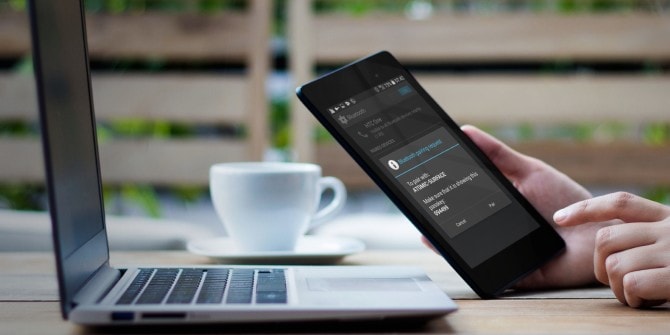Contents [show]
AndroidTelefoon USB word nie herken nie
- Maak eers seker dat jy die oorspronklike USB-kabel of OEM USB-kabel gebruik om die Android-stelsel aan die rekenaar te koppel.
- Maak ook seker dat die kabel nie beskadig is nie en dat die USB-poort funksioneel is.Alternatiewelik kan jy tussen USB-poorte wissel om te sien of ander poorte werk.
- Dit is ook 'n goeie idee om die toestel te herbegin, as enige tydelike foute die probleem veroorsaak, kan dit dit regstel.
- Druk en hou die aan / uit-knoppie vir 'n paar sekondes en laat los wanneer die Power Off-kieslys verskyn.
- Tik Skakel af om die foon af te skakel.
- Na 30 sekondes, druk en hou die kragknoppie
- Nadat die foon herbegin het, koppel dit terug by die rekenaar via USB en kyk of dit herken word.
Skakel USB-ontfouting aan
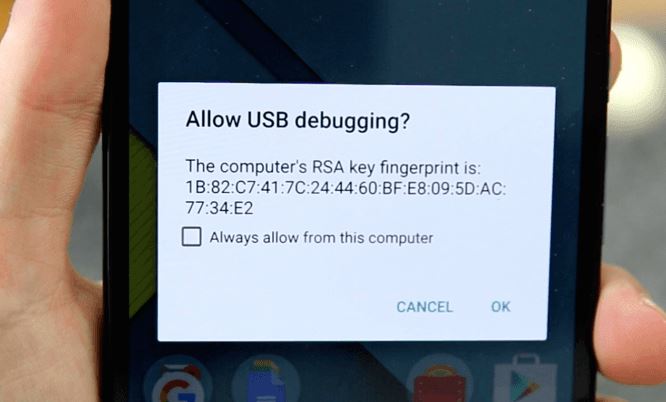
USB-ontfoutingsmodus laat jou Android-toestel toe om met jou Windows 10-rekenaar te kommunikeer.Van Instellings > Oor foon > OntwikkelaaropsiesKontroleer en maak sekerop jou Android-toestelAktiveer了USB-ontfoutingsmodus.
As ontwikkelaar opsies onbeskikbaar,
- Gaan na Toepassings -> Instellings -> Stelsel -> Oor foon,
- Klik dan die bounommer 7 keer in 'n ry.
- Deur dit te doen, sal die "Ontwikkelaar" opsie op die foon aktiveer.
- Nadat u die bounommer getik het, tik die Terug-ikoon om terug te keer na die Instellings-kieslys.
- Dan behoort jy die opsie "Ontwikkelaar" in die kieslysopsies te sien.Klik daarop om voort te gaan.
- Indien nodig, klik die skakelaar langs Ontwikkelaaropsies om die kenmerk te aktiveer.
- Sodra dit geaktiveer is, tik om die USB-ontfoutingsopsie aan te skakel.
- As jy gevra word, lees die "Laat USB-ontfouting toe"-prompt en klik "OK" om te bevestig.
Herbegin net jou foon en probeer weer aan jou Windows 10-rekenaar koppel via die USB-kabel.
Gaan die USB-rekenaarverbindinginstellings na
Om Android-foonlêers op jou rekenaar te koppel en te bestuur, moet jy jou Android-foon as 'n mediatoestel (MTP) koppel.
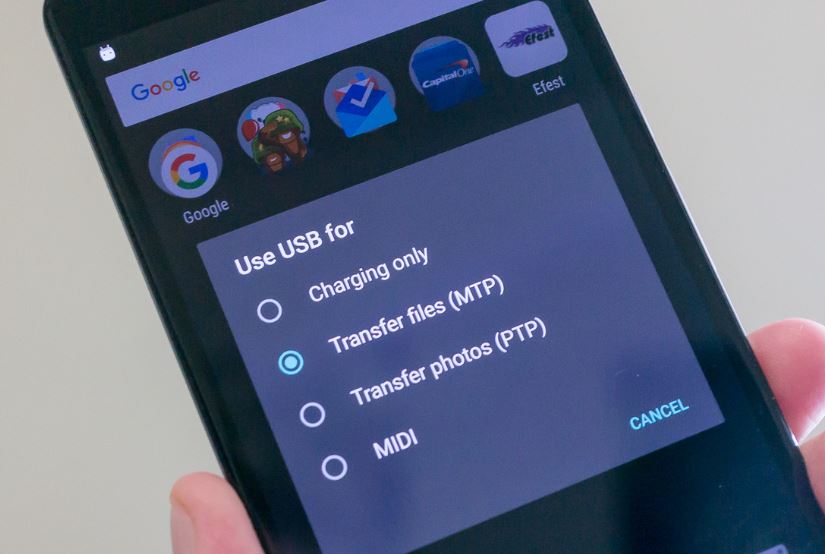
Indien nie, kan jy hierdie instelling op jou Android-toestel verander deur die stappe hieronder te volg.
- Gaan na "Instellings" op jou Android-toestel
- Klik op "Stoor" en dan op die ikoon "Meer"
- Kies "USB rekenaarverbinding"
- Kies "Media Device (MTP)"
Koppel nou jou Android weer aan Windows 10, kyk hierdie keer of dit gekoppel is
Installeer die korrekte USB-bestuurder
Wanneer jy jou Andriod-toestel via USB aan jou Windows 10-rekenaar koppel, sal die rekenaar outomaties die korrekte USB-bestuurder vir Android installeer om jou foon behoorlik op die rekenaar te laat werk.Maar soms kan jou rekenaar dit dalk nie doen nie.Daarom moet jyHandleidingLaai die korrekte USB-bestuurder af en installeer dit, om die probleem op te los dat die rekenaar nie die Android-foon herken nie.
Alternatiewelik kan u probeer om die drywers op u Windows 10-rekenaar weer te installeer deur die stappe hieronder te volg.
- Koppel eers jou foon aan Windows 10 via 'n USB-kabel
- Maak nou die toestelbestuurder oop met die devmgmt.msc-opdrag.
- Dit sal 'n lys van alle geïnstalleerde drywers vertoon, en jou foon kan dalk bespeur word as "MTP of "Onbekende Toestel" onder "Ander toestelle" of "Draagbare toestelle".
- Probeer regsklik en kies Deïnstalleer.
- Herlaai vensters nadat u die toestel verwyder het,
- Ontkoppel en koppel nou jou foon weer en kyk of dit help.
Vee kaspartisie op Android uit
Soms kan sagtewareprobleme ook toegeskryf word aan foutiewe stelselkas.Dit is tydelike stelsellêers wat in die kaspartisie gestoor word.Alhoewel hulle nuttig is vir multitasking, kan hulle ook probleme veroorsaak, veral wanneer hulle stukkend is.Om 'n beskadigde stelselkas uit te vee, kan dit help om die kaspartisie uit te vee.Hier is die voltooide proses:
- Skakel jou foon af en druk die kragknoppie.
- Dan, terwyl jy die onderste ingedruk houvolume knoppies和Kragknoppieongeveer 3 sekondes, dan byverskyn"Opstartopsies"skermlaat albei knoppies los.
- Druk om te vermindervolume knoppiesBlaai na en merkherstel,druk dan verhoogvolume knoppiesom 'n keuse te maak.Dan sal die telefoon vertoon wordopstartlogoGevolg deurAndroid-herstelskerm.
- betreeAndroid-herstelskerm, druk en hou dievolume" knoppieongeveer 10 tot 15 sekondes.
- Druk dan vinnig en laat losKragknoppie.sal met spyskaartopsies vertoon word的Android-herstelskerm.
- Druk om te vermindervolume knoppiesuit te sonderVee kaspartisie uitOpsies.
- druk danKragknoppieBevestig seleksie.

Nadat u die kaspartisie uitgevee het, laat die telefoon herbegin en probeer dit weer aan die Windows-rekenaar koppel.